Как да забравите Wi-Fi мрежа на Apple TV
Какво да знаете
- Отвори Настройки > мрежа.
- Изберете Wi-Fiи отворете Wi-Fi мрежата, която искате да забравите.
- Изберете Забравете, и изчакайте вашия Apple TV да забрави мрежата.
Тази статия обяснява как да забравите Wi-Fi мрежа на Apple TV.
Как да забравя Wi-Fi мрежа на Apple TV?
Вашият Apple TV е проектиран да запомня Wi-Fi мрежите, към които се свързвате, след като прекратите връзката. Ако сте взели назаем Wi-Fi на съседа си, когато вашият е бил навън, или сте се свързали с телефона си гореща точка в даден момент вашият Apple TV ще запомни тези мрежи и информацията за вход само в случай, че някога искате да се свържете отново в бъдеще.
Вашият Apple TV трябва да остане свързан с Wi-Fi мрежата, която изберете, дори ако е съхранила информация за вход за други мрежи, но възможно е случайно да се свърже с грешна мрежа, ако има някакви проблеми с връзката с мрежата, която се опитвате използвайте. Ако искате да предотвратите случайно свързване на вашия Apple TV към грешна мрежа, тогава можете да го накарате да забрави всяка мрежа, с която не искате да се свързва.
Ето как да забравите Wi-Fi мрежа на Apple TV:
-
Придвижете се до началния екран на Apple TV и изберете Настройки.
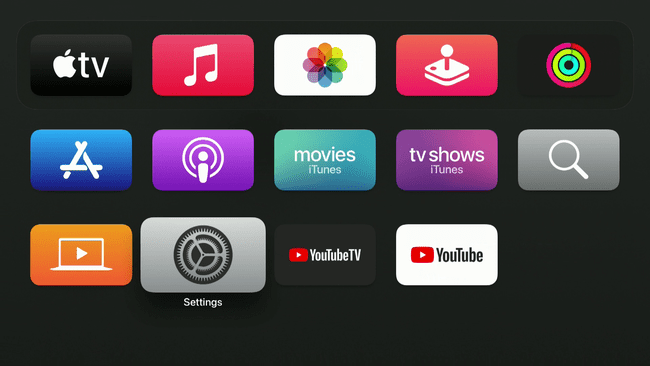
-
Изберете мрежа.
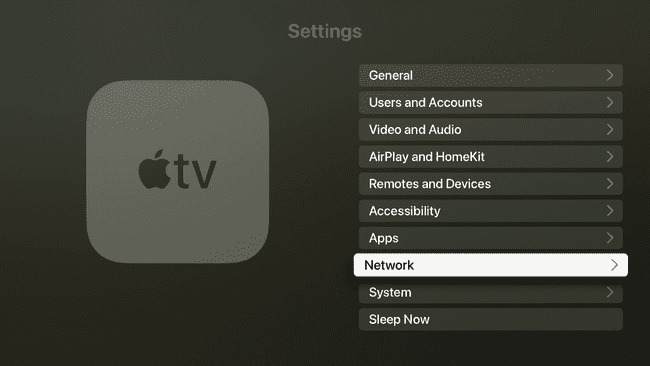
-
Изберете Wi-Fi.
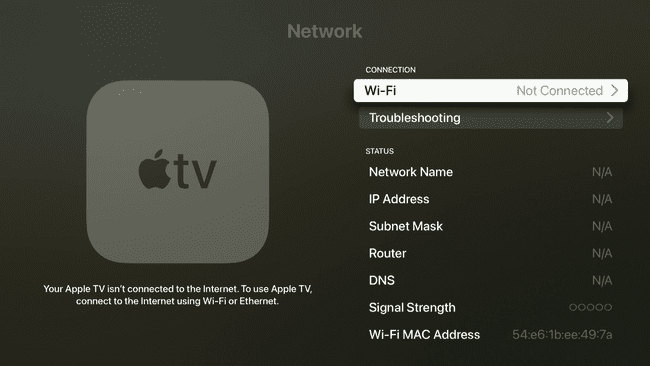
-
Изберете Wi-Fi мрежата, която искате да забравите, и изчакайте да се свърже.
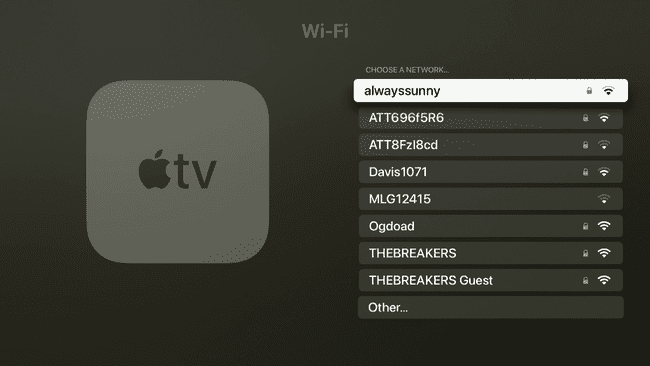
Не можете да забравите Wi-Fi мрежа на Apple TV, освен ако Apple TV не е свързан към нея.
-
Изберете Забравете мрежата.

-
Изчакайте вашия Apple TV да забрави мрежата.
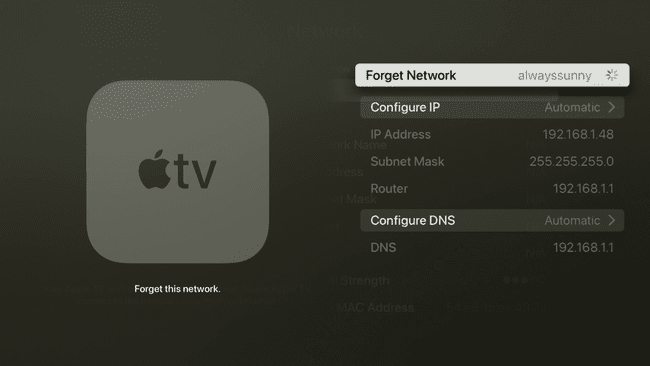
-
Вашият Apple TV вече няма да се свързва автоматично с тази мрежа в бъдеще.

Забравената мрежа все още ще се показва в списъка с налични мрежи, ако искате да се свържете отново с нея в бъдеще. Няма начин да предотвратите показването на мрежа в този списък.
Как да забравите Wi-Fi мрежа на Apple TV след промяна на паролата
Няма начин да забравите Wi-Fi мрежа на Apple TV, без да сте свързани към мрежата. Това обикновено не е проблем, тъй като основната причина Apple TV да забрави мрежата е да предотврати случайно свързване. Ако обаче промените паролата за Wi-Fi мрежа, след като настроите вашия Apple TV, може да срещнете проблем.
Проблемът е, че вашият Apple TV няма да се свърже с мрежата поради съхраняване на старата парола и няма да ви даде възможност да въведете нова парола. Тъй като няма начин Apple TV да забрави мрежата, без да се свързва с мрежата, не можете просто да премахнете съхранената парола, да се свържете отново и да въведете новата си парола.
Ето как да свържете Apple TV към Wi-Fi мрежа с нова парола, без да забравяте мрежата:
-
Отвори Настройки.
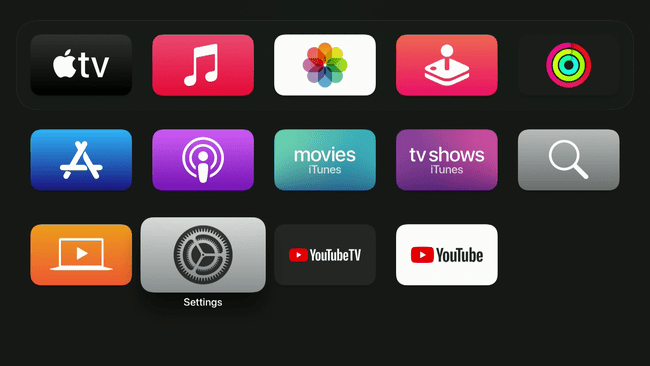
-
Изберете мрежа.
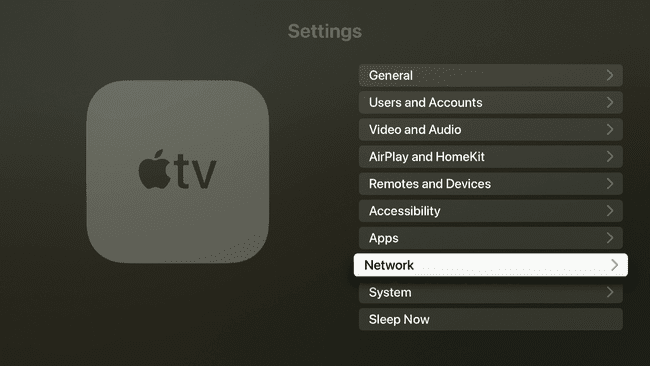
-
Изберете Wi-Fi.

-
Изберете Друго.

-
Въведете точното SSID на вашата Wi-Fi мрежа и изберете ПРОДЪЛЖИ.

-
Изчакайте Apple TV да опита връзка и да се провали.
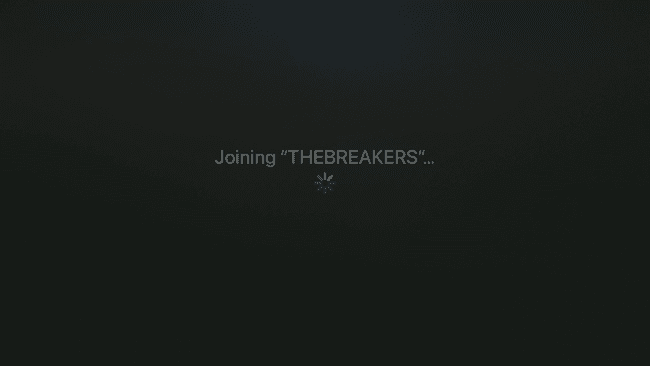
-
Въведете паролата си и изберете ПРОДЪЛЖИ.
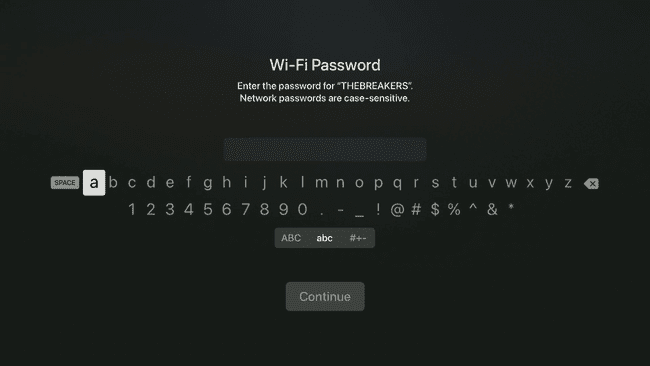
-
Apple TV ще се опита да се присъедини отново с новата парола.
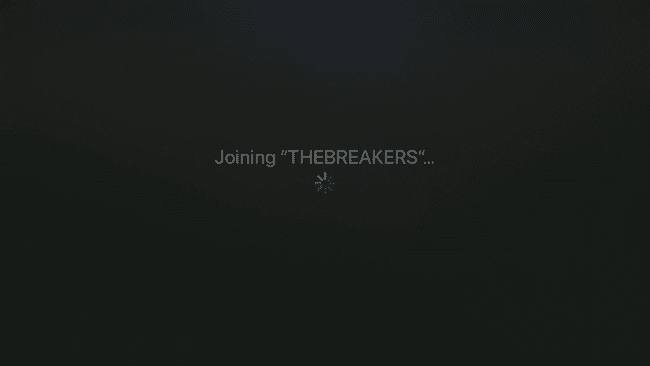
-
Вашият Apple TV вече е свързан към вашата мрежа.

